Fire TV StickのYouTubeアプリが、広告で止まってしまって動画を見れない不具合が発生しています。
そこで今回は、Fire TV StickのYouTubeが広告で止まる時の直し方を解説していきます。
LINEをもっと便利に!
LINEの意外と知らない便利機能や隠しワザ【2025年最新版】
Fire TV StickのYouTubeが広告で止まる時の直し方
手順①:広告を閉じる
広告が止まっている時に、リモコンの「 ↑ (方向キー)」を2回押します。
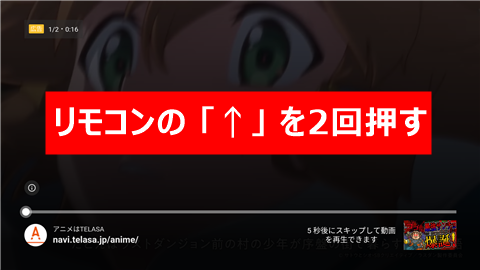
左下に「この広告について」というボタンが表示されるので押します。
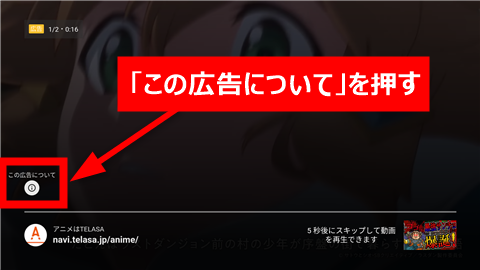
「この広告について」という文章が表示されるので、リモコンの「↓」を押して、下にスクロールしてください。

文章の下のほうにある「この広告の表示を停止」を押します。
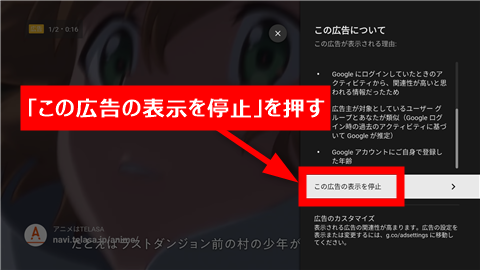
広告を閉じると、動画を見れるようになります。
もし広告を閉じても動画が読み込み中でぜんぜん再生されない時は、以下の手順でFire TVの再起動が必要になります。
手順②:Fire TV Stickを再起動する
リモコンの「家のマーク(ホームボタン)」を押して、Fire TVのホーム画面に戻ってください。
「設定アイコン(歯車)」を押します。※旧バージョンは「設定」の文字を押します。
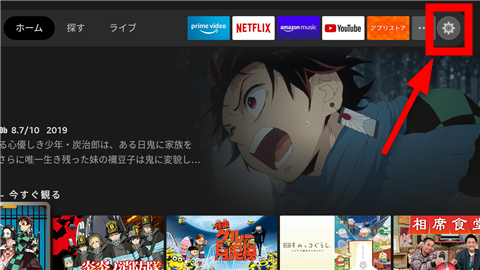
旧バージョンの場合
旧バージョンは「設定」を押します。
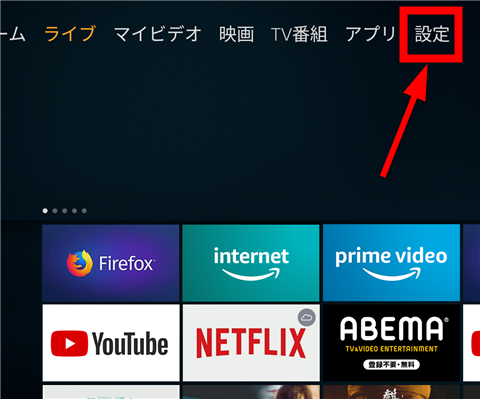
「My Fire TV」を押します。
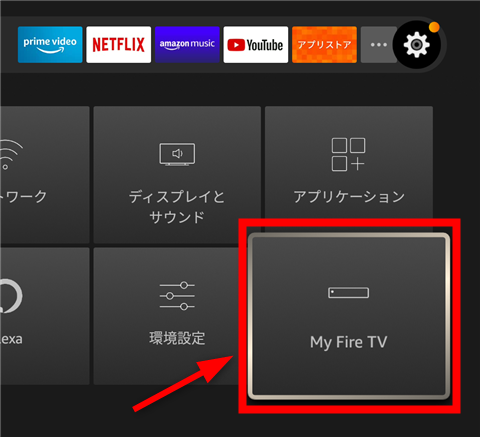
「再起動」を押します。
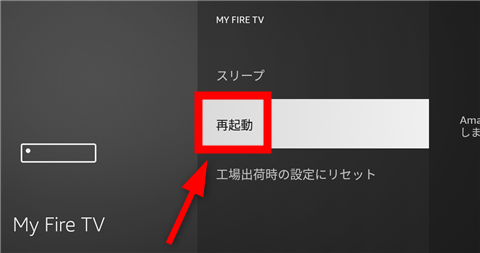
それでも直らない時
ここまでの対処法を試しても直らない時は、
- ①Fire TV Stickに挿さっている電源コードを抜く
- ②5分ぐらい放置
- ③電源コードを挿し直す
という再起動方法を試してみてください。
広告以外で止まる場合の対処法は、以下の記事で詳しく解説しています。


